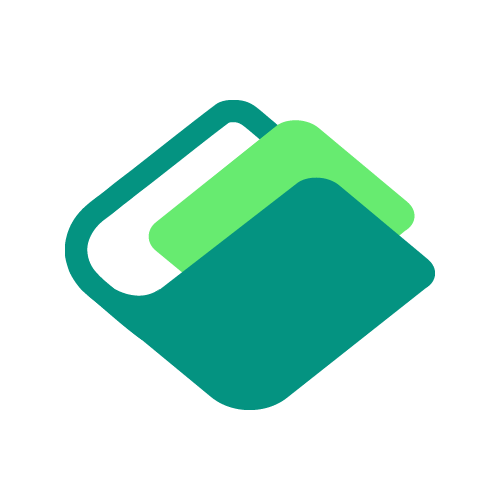I. Intruksi Fitur
1. Tutorial ini tentang cara membuat pesanan transfer gudang
2. Jika ingin transfer stok gudang A ke gudang B, dapat menggunakan fitur pesanan transfer gudang
3. Sebelum menggunakan fitur ini, perlu membuat gudang pada sistem EasyBoss, menambahkan barang dan stoknya, serta mencocokan SKU platform
Jika transfer antar gudang, perlu membuat lebih dari 2 gudang di sistem EasyBoss
Jika belum membuat gudang, dapat klik sini untuk lihat proses yang detail:
II. Proses Operasi
1. Mmebuat pesanan transfer
(1) Masuk ke EasyBoss=>Gudang=>[Transfer Gudang]

(2) Klik [Pesanan transfer baru]


(4) Klik [Tambahkan Barang], di jendela pop-up. Centang produk yang diperlukan, lalu klik [OK], produk yang terpilih akan ditampilkan di daftar barang, dapat memeriksa barang, posisi gudang, jumlah transfer, harga, dll. Mendukung hapus yang terpilih.


(5) Menurut kebutuhan sebenarnya, berisi ongkos kirim, biaya lain, waktu kedatangan, perusahaan logistik, dll

(6) Setelah mengaturkan, klik [Submit pesanan transfer dan pengiriman], sistem akan menghasilkan pesanan transfer dan memproses pengiriman dari gudang sumber transfer secara otomatis.
Klik [Submit pesanan transfer], sisitem akan otomatis membuat pesanan transfer dan pesanannya akan dimasukkan ke "Menunggu Pengiriman”
2. Memproses Pesanan Transfer
(1) Di langkap sebelumnya, jika klik [Submit pesanan transfer], sisitem akan otomatis membuat pesanan transfer dan pesanannya akan dimasukkan ke "Menunggu Pengiriman"
Di bagian "Menunggu Pengiriman" dapat lihat pesanan tertentu
① Klik [Pengiriman], sistem akan memproses pengiriman dari gudang sumber transfer secara otomatis, pesanan transfer akan dimasukkan ke "Dalam Perjalanan"
② Klik [Edit] dapat edit kedua kali
③ Klik [Cetak pesanan transfer], di jendela pop-up, menghubungkan printer lalu dapat cetak pesanan transfer
④ Klik [Hapus] untuk menghapuskan pesanan transfer dan tidak dapat dipulihkan

(2) Di "Dalam Perjalanan"
① Klik [Penyimpanan], di jendela pop-up, memeriksa informasi barang, jumlah penyimpanan, posisi rak, setelah klik [Komfirmasi Penyimpanan],pesanan transfer akan masuk ke "Susah selesai"
② Klik [Cetak pesanan transfer], di jendela pop-up, menghubungkan printer lalu dapat cetak pesanan transfer
③ Klik [Batalkan] untuk cancel pesanan transfer, pesanannya akan masuk ke "Sudah dibatalkan"


(3) Bagian "Penyimpanan Sebagian"
Dalam operasi penyimpanan, jika jumlah penyimpanan lebih kurang dari jumlah transfer, pesanan transfer akan masuk ke "Penyimpanan Sebagian"
① Klik [Penyimpanan], di jendela pop-up dapat melanjukkan operasi penyimpanan
② Klik [Catatan Penyimpanan] dapat lihat catatan penyimpanan
③ Klik [Cetak pesanan transfer], di jendela pop-up, menghubungkan printer lalu dapat cetak pesanan transfer
④ Klik [Penyimpanan Berakhir], stok yang dalam perjalanan dari gudang penerima akan dikurangi dan total stok tidak akan ditambahkan, serta pesanan transfernya dimasukkan ke "Sudah selesai"


(4) Status "Sudah selesai"
① Klik [Catatan Penyimpanan] dapat lihat catatan penyimpanan
② Klik [Cetak pesanan transfer], di jendela pop-up, menghubungkan printer lalu dapat cetak pesanan transfer